技嘉主板bios风扇设置方法
你们知道怎么调整电脑的风扇吗?下面是我带来技嘉主板bios风扇设置方法的内容,欢迎阅读! 技嘉主板bios风扇设置方法: 下面介绍下CPU Smart Fan Function功能设置: CPU Smart Fan Control:智能风扇功能的的开启与关闭 详细:首先开机,然后不停的按右边小键盘上的Del键,系统会进入BIOS设置里,然后按上下方向键选择PC Health Status ,其中CPU Smart Fan Control就是风扇调速,选择enabled就是开启调速功能;如果没有CPU Smart Fan Control那也可能是CPU fanEQ Speed Control,总之是风扇调节的选项,一般是有Fan单词的选项。 设定CPU Target Temp=50度,CPU Tolerance Temp=5度,CPU Fan Stop PWM(%)=30%;保存设定后重启电脑再次进入BIOS中,查看“PC Health Status”信息如下: 仔细观察风扇值: 刚进去时风扇转速较高,有2200转左右,但过了几分钟后,风扇转速已经降到了1700转左右,因为我们设定的是30%;当然,全速的30%是1000转左右,但因为侦测转速和计算上会存在一些误差,加上风扇本身原因,理论值和实际值是会有一些误差的。但我们仍可明显看观察家CPU智能风扇功能已经发生了作用。 再改动一下设定:CPU Fan Stop PWM(%)=10%,保存后再进BIOS中,信息如下图:CPU风扇转速再下降到了1300多转。 继续改动设定:CPU Fan Stop PWM(%)=60%,保存后再进BIOS中,信息如下图: CPU风扇转速再下降到了2200转左右。 继续观察当CPU温度升高超过55度时CPU风扇转速的变化:[三个值] 59度时≈1962转 71度时≈2860转 74度时≈3096转 我们再观察一下随着CPU温度下降,CPU风扇的变化:[五个值] 观察得到:温度下降到了45~55度区间下限值45度后,CPU转速开始自动开始降低转速。 看了“技嘉主板bios风扇设置方法”的内容的人还看: 1. 技嘉bios设置图解教程 2. 技嘉主板bios设置图解 3. 技嘉主板bios设置教程 4. 技嘉主板bios设置中文对照 5. 技嘉b85主板bios设置说明 6. 技嘉主板bios怎么设置 7. 技嘉主板进入bios设置 8. 技嘉主板BIOS如何设置管理密码和用户密码 9. 技嘉主板bios界面设置 10. 技嘉主板bios设置内存
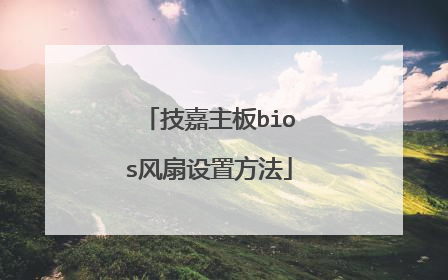
技嘉主板bios硬盘设置方法步骤详解
技嘉科技透过集团式经营,成功将产品线拓展至计算机周边、笔记本电脑、平板计算机、桌面计算机、网络通讯产品、服务器以及手机等领域。下面是我带来技嘉主板bios硬盘设置方法的内容,欢迎阅读!技嘉主板bios硬盘设置的方法按开机键,迅速按下键盘上的F2键。进入笔记本电脑的BIOS设置界面。技嘉主板bios硬盘设置的方法图1用键盘的上下左右键。移动到【Main】处,再用下键移动到【SATA Mode:AHCI Mode】处,按回车键,就可以看到该主板支持两种IDE Mode、AHCI Mode类型。注:IDE Mode模式,Windows XP系统时不用安装驱动程序。AHCI Mode模式,能稍微提高硬盘的性能现在的WIN7 WIN8都是用的这种模式。根据自己的需要求更改。技嘉主板bios硬盘设置的方法图2按F10或再用键盘上的右键移动到【Exit】处,选择【Exit Saving Changes】处回车再选择【OK】技嘉主板bios硬盘设置的方法图3技嘉主板bios硬盘设置的方法图4>>>下一页更多精彩“华硕z97主板bios设置”

技嘉主板bios设置图解教程
技嘉主板bios设置图解教程?虽然生活中都很少接触到bios,但我认为凡事自己会那才好,下面我就简单的教你一下吧,希望可以帮你们哦! 技嘉主板bios设置图解教程 1、电脑刚启动,出现如下图1画面时。 2、这时候按下del键进入bios设置程度主画面(如图2)。 在主画面上你可以看到不同设定菜单,可以通过键盘上的上下左右键来进行切换,按下enter键即可进入子菜单。如果在上述菜单中没有找你想要设定的程序,可以按下ctrl+F1进行高级选项的设置。 技嘉主板bios设置菜单含义说明 1、MB Intelligent Tweaker(M.I.T.) (频率/电压控制) 2、Standard CMOS Features(标准CMOS功能设定):此菜单中可以设置电脑系统时间、日期、第一/二组主要/次要SATA设备参数、系统暂存选项、内存容量等内容。 3、Advanced BIOS Features (高级BIOS功能设定) 4、Advanced Chipset Features (高级芯片组功能设定) 5、Integrated Peripherals (集成外设) 6、Power Management Setup (省电功能设定):此菜单中科对系统进入休眠的模式、关机方式、电源管理事件唤醒功能、定时开机、调制解调器开机等内容进行设置。 7、PnP/PCI Configurations (即插即用与PCI程序设定) 8、PC Health Status (电脑健康状态) 9、Load Fail-Safe Defaults (载入最安全预设值) 10、Load Optimized Defaults (载入最佳化预设值) 11、Set Supervisor/User Password (设定管理员/用户密码):用户可在此菜单内进行管理员或用户密码设定 12、Save & Exit Setup (储存设定值并结束设定程序) 13、Exit Without Saving (结束设定程序但不储存设定值)

技嘉主板恢复bios设置图解教程
你们知道怎么恢复BIOS出厂设置吗?有两种方法,接下来是我为大家收集的技嘉主板恢复bios设置图解教程,欢迎大家阅读: 技嘉主板恢复bios设置图解教程硬件的是,1.断开交流电,打开机箱盖抠掉主板上的“CR2032”电子,再安上即可还原。 第二种是,短接针脚。软件的方法就是进bios后按F7(载入默认值),再按F10(保存退出),即可还原默认值(仅技嘉可以)。 看了“技嘉主板恢复bios设置图解教程”还想看: 1. 电脑主板BIOS怎么恢复出厂设置 2. 技嘉主板bios恢复出厂设置方法 3. bios恢复出厂设置图解 4. 电脑主板BIOS设置图文教程

技嘉b75主板bios设置方法
你们知道怎么设置BIOS的主板吗?下面是我带来技嘉b75主板bios设置方法的内容,欢迎阅读! 技嘉b75主板bios设置方法: 1,开机按Del键进入BIOS主界面,选择第二项Advanced BIOS Features,中文意思是“高级BIOS功能项”,按Enter进入子菜单。 2,在子菜单内,选择第一项Hard Disk Boot Priority,其中文意思是“硬盘启动顺序”,主要功能是设置从哪一组硬盘启动,按Enter键,再进入下级子菜单。 3,在这个界面里,选择USB-HDD0:Apacer AH320-86B这一项,这一项就是U盘的名称,当然,你必须先把你的U盘插在电脑上,这里才能显示。 注意:可能由于BIOS版本不同,这里的选项也会有所不同。 4,然后用上下方向键,把U盘移到最上面,让它成为第1个,这样,它就成为了第一启动项,然后按Enter确定。 5,返回到上一级菜单,然后选择First Boot Device这一项,中文意思是"第一启动盘",按Enter进入到子菜单。这时会弹出一个小窗口,在里面选择USB-HDD这一项,然后按Enter确定。 注意:这里也可能由于BIOS版本不同导致选项也会有所不同。如果没有USB-HDD这一项,可以试着用Hard Disk这一项代替试试。 6,最后必须对所有设置进行保存,可以选择BIOS主界面的Save & Exit Setup进行保存,还有一个方法,可能直接按F10进行保存,这时会弹出一个保存并退出的确认窗口,按Enter确定即可。 看了“技嘉b75主板bios设置方法”的内容的人还看: 1. 技嘉b75主板bios设置 2. 华硕b75主板bios怎么设置 3. 技嘉bios设置图解教程 4. 技嘉主板bios设置图解 5. 技嘉主板bios设置教程 6. 技嘉主板bios设置中文对照 7. 技嘉b85主板bios设置说明 8. 技嘉主板bios怎么设置 9. 技嘉主板BIOS如何设置管理密码和用户密码 10. 华硕主板中文bios设置图解

